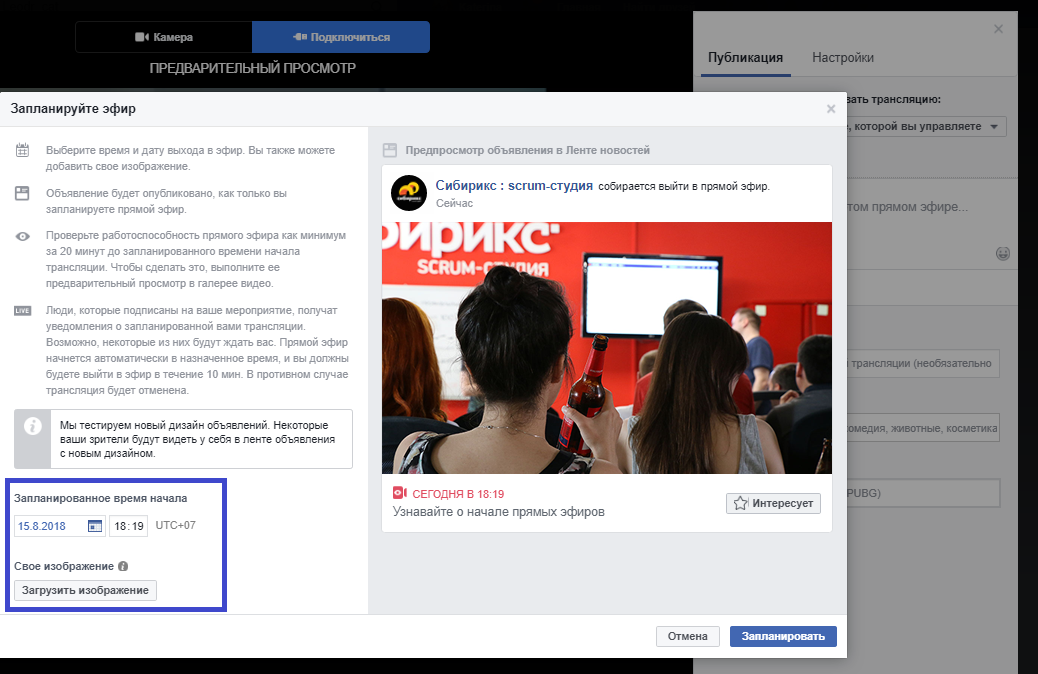Содержание
Как добавить другого человека в прямой эфир на Facebook?
Справочный центр
Использование Facebook
Фото и видео
Мы обновляем версию сайта Facebook.com для мобильных браузеров. Ещё
Добавить другого человека в прямой эфир в своем профиле или группе, а также присоединиться к прямому эфиру можно только в приложении Facebook для iOS или Android.
За раз можно пригласить только одного друга, однако вы сможете менять гостей во время прямого эфира.
Чтобы добавить другого человека в прямой эфир:
В верхней части Ленты нажмите Что у вас нового?
Выберите Прямой эфир.
Нажмите в нижней части экрана, чтобы пригласить друзей или участников группы смотреть ваш прямой эфир. Нажмите , выберите друга из списка зрителей и дважды нажмите Добавить. Ваш друг получит уведомление с приглашением присоединиться к прямому эфиру.
Вы также можете добавить друга или участника группы, который подал запрос присоединиться к прямому эфиру. Для этого нажмите и выберите Одобрить рядом с его именем.
Для этого нажмите и выберите Одобрить рядом с его именем.
Чтобы удалить человека из прямого эфира, нажмите на его видео.
Друзья и участники группы могут отправлять запросы на участие в вашем прямом эфире. Они смогут присоединиться с вашего разрешения.
Чтобы присоединиться к прямому эфиру:
Нажмите значок в нижней части прямого эфира.
Выберите Отправить запрос.
Если ваш запрос примут, вы получите уведомление о том, что скоро присоединитесь к прямому эфиру.
Чтобы присоединиться к прямому эфиру, в котором вас пригласили участвовать, перейдите в свои уведомления и нажмите Присоединиться.
Статья оказалась полезной?
Выход в эфир на Facebook
Как находить прямые эфиры на Facebook?
Как запланировать прямой эфир на Facebook?
Как выйти в эфир со своей Страницы Facebook?
Как добавить объект в подборку на Facebook?
© 2022 Meta
Af-SoomaaliAfrikaansAzərbaycan diliBahasa IndonesiaBahasa MelayuBasa JawaBisayaBosanskiBrezhonegCatalàCorsuCymraegDanskDeutschEestiEnglish (UK)English (US)EspañolEspañol (España)EsperantoEuskaraFilipinoFrançais (Canada)Français (France)FryskFulaFøroysktGaeilgeGalegoGuaraniHausaHrvatskiIkinyarwandaInuktitutItalianoIñupiatunKiswahiliKreyòl AyisyenKurdî (Kurmancî)LatviešuLietuviųMagyarMalagasyMaltiNederlandsNorsk (bokmål)Norsk (nynorsk)O’zbekPolskiPortuguês (Brasil)Português (Portugal)RomânăSarduShonaShqipSlovenčinaSlovenščinaSuomiSvenskaTiếng ViệtTürkçeVlaamsZazaÍslenskaČeštinaślōnskŏ gŏdkaΕλληνικάБеларускаяБългарскиМакедонскиМонголРусскийСрпскиТатарчаТоҷикӣУкраїнськакыргызчаҚазақшаՀայերենעבריתاردوالعربيةفارسیپښتوکوردیی ناوەندیܣܘܪܝܝܐनेपालीमराठीहिन्दीঅসমীয়াবাংলাਪੰਜਾਬੀગુજરાતીଓଡ଼ିଆதமிழ்తెలుగుಕನ್ನಡമലയാളംසිංහලภาษาไทยພາສາລາວမြန်မာဘာသာქართულიአማርኛភាសាខ្មែរⵜⴰⵎⴰⵣⵉⵖⵜ中文(台灣)中文(简体)中文(香港)日本語日本語(関西)한국어
Информация
Конфиденциальность
Условия и правила
Рекламные предпочтения
Вакансии
Файлы cookie
Создать объявление
Создать Страницу
два способа запустить прямой эфир
В Фейсбуке лив – это прямые трансляции, которые пользователи могут запускать через личный профиль, группу или публичную страницу.
Оглавление
- Как настроить и провести трансляцию в Фейсбуке
- Как сделать общую комнату
- Запустить с публичной страницы
- Пригласить второго ведущего в Facebook
- Правила и ограничения стримов
- Почему трансляция в Фейсбуке недоступна
Как настроить и провести трансляцию в Фейсбуке
В социальной сети есть рекомендации для пользователей которые планирую запустить прямой эфир. Для запуска с компьютерной версии нужно подключить одно из потоковых приложений способных воспроизводить звук.
Поэтому подключаться к функциям транслирования проще через мобильное приложение.
Два способа, как запустить:
- подключение к OBS Studio на компьютере;
- через смартфон.
OBS STUDIO – бесплатная программа для запуска стримов в социальных сетях. Недостаток в том, что настройка отдельных компонентов может вызвать трудности: добавить данные камеры, выбрать поток для трансляции
С мобильной версии можно создать отдельную комнату для общения с друзьями или перейти к добавлению общего эфира.
Как создать с личной страницы:
- Зайти в Facebook – авторизоваться.
- Перейти в раздел: «Создать публикацию» – снизу «Запустить прямой эфир».
- Указать параметры конфиденциальности, подобрать маску.
- Запустить и ждать первых зрителей.
Пользователь может указать, кто из посетителей страницы может посмотреть и подключиться.
Как сделать общую комнату
Общая комната в Фейсбуке – это групповой чат, куда владелец профиля может пригласить до 50 человек. Создать возможно через публикации открытой страницы и через личную. Зайдя в свой аккаунт, пользователь увидит надпись: «Общая комната» и друзья, которые на данные момент в сети.
Как подключить:
- Открыть свою страницу – нажать под публикацией: «Комната».
- Выбрать подписчиков, которые будут участвовать.
- Отправить им приглашения – дождаться ответа.
Если пользователи, которым были отправлены заявки, ответили утвердительно – запустится трансляция для указанных людей.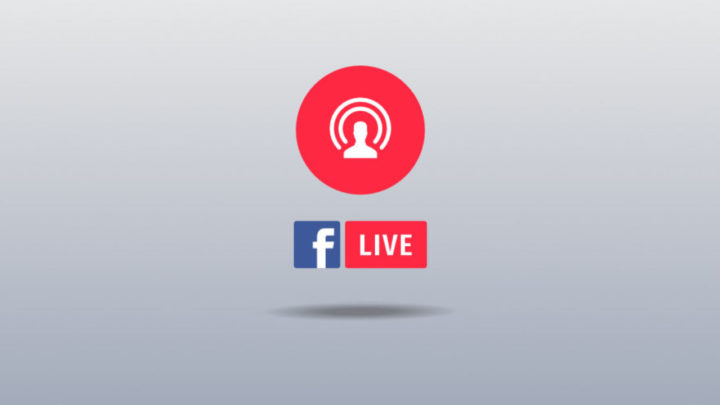 Создатель может редактировать список приглашенных: удалять или добавлять новых. В таком чате обмениваются сообщениями, фотографиями.
Создатель может редактировать список приглашенных: удалять или добавлять новых. В таком чате обмениваются сообщениями, фотографиями.
Запустить с публичной страницы
С открытого профиля использовать прямой эфир в Фейсбуке также просто, как и с личного. Владельцу нужно перейти в свой аккаунт и выбрать: «Создать публикацию».
Как добавить стрим:
- Перейти в общедоступный профиль – нажать: «Сделать запись».
- В дополнительном меню указать: «В прямой эфир».
- Отредактировать параметры и запустить.
В отличие от способа с персональным профилем, в общедоступном трансляция будет запущена от имени сообщества. Те же функции доступны в и в группах, где подписчики могут подключиться к прямому эфиру администрации.
Пригласить второго ведущего в Facebook
Функция ведения трансляций с двумя ведущими была удалена социальной сетью. В 2017 году на устройствах iOS появилась отдельная опция, позволяющая стримить с двух устройств одновременно. На данных момент она перенесена в Instagram, а в Facebook остались только комнаты.
На данных момент она перенесена в Instagram, а в Facebook остались только комнаты.
Решить проблему с двойной трансляцией:
- записать видео, отредактировать и поделиться в социальной сети;
- использовать Инстаграм или другие платформы.
Владелец учетной записи может создавать публикации через публичный профиль или настроить событие: «Мероприятие».
Пригласить ведущих на страницу:
- Зайти в социальную сеть с компьютерной версии.
- Нажать сверху: «Создать» – в конце списка: «Мероприятие».
- Тип: «Онлайн» – указать подробную информацию: «Дата, время, название».
- Другое – далее – Настройки.
- Выбрать соорганизаторов – указать нужных пользователей.
Если автор вписывает определенных людей, как ведущих – они могут редактировать информацию и также выходить в прямой эфир. Но это отдельный режим: запустить одновременно не получится.
Правила и ограничения стримов
Во время прямых эфиров нельзя использовать нецензурную лексику, демонстрировать интимные части тела или запрещенную продукцию.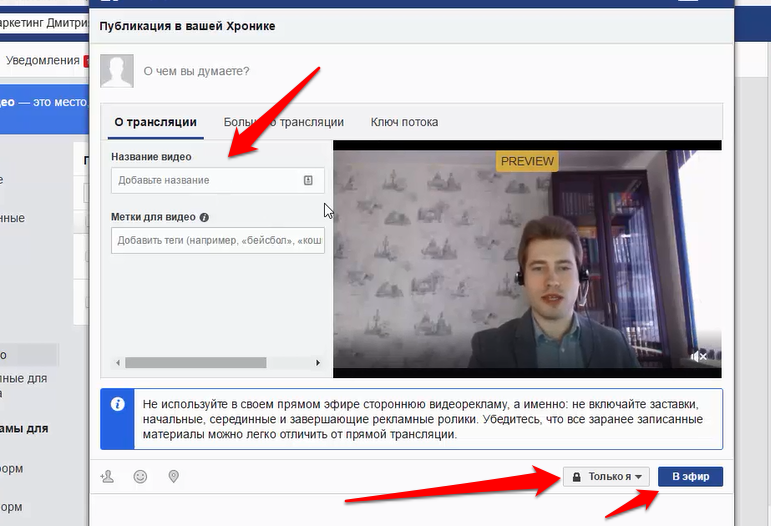
Основные правила и требования:
- если автор использует ссылки – они должны соответствовать политике пользования Фейсбука: не содержать вредоносных материалов, без рекламы и спама;
- запрещено показывать материалы с рейтингом 18+;
- нельзя стримить фильмы или музыкальные композиции без согласия правообладателя;
- запрещена пропаганда политических партий;
- сцены насилия или увечий будут рассмотрены, как причина блокировки.
Возможности автора трансляции:
- удалять и приглашать новых зрителей;
- отмечать друзей, как только начнется стрим;
- блокировать оскорбительные или непристойные комментарии;
- добавлять маски, менять тему трансляции.
При этом, ведущий также должен соблюдать требования социальной сети и не отправлять оскорбительные комментарии. При нарушении правил более трех раз – владельцу профиля будет отказано в возможности создавать прямые эфиры в дальнейшем.
Почему трансляция в Фейсбуке недоступна
В социальной сети могут заблокировать трансляции как отдельную опция (на время технических работ) или для отдельного пользователя.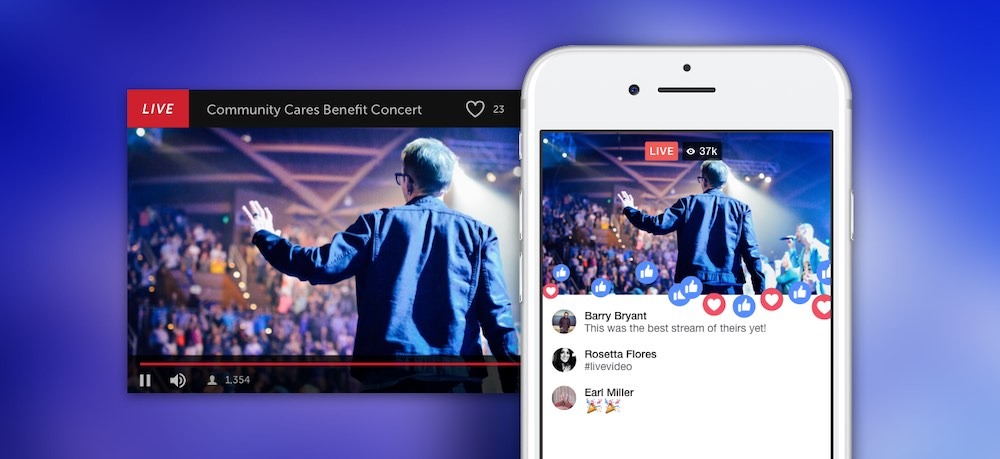
Другие причины, почему функция недоступна:
- пользователь не обновил приложение;
- опция временно недоступна: технически работы;
- нарушение правил более трех раз;
- кто-то из зрителей пожаловался в прошлый раз на трансляции;
- одновременно работает несколько приложений требующих доступ к камере.
Если низкая скорость интернета или нет стабильного подключения – включив «Прямой эфир» появится уведомление: «Невозможно запустить. Попробуйте позже».
Также на возможность работать с трансляциями влияет объем внутренней памяти и оперативной. Если владелец смартфона включил два приложения, где запущена камера – Facebook уведомит, что нужно переключиться для запуска прямого эфира. Или вовсе закрыть утилиту, которая мешает работе с трансляцией. Перед запуском лучше очистить список активных процессов, оставив только Фейсбук.
Facebook в прямом эфире | Meta for Media
Как вести прямую трансляцию на Facebook с помощью телефона
Трансляция на вашу Страницу, группу, профиль или мероприятие из любой точки мира с помощью приложения Facebook или приложения Creator Studio (оба доступны для iOS и Android).
Перейдите к Странице, группе, профилю или событию, где вы хотите опубликовать прямую трансляцию.
Нажмите кнопку «Прямой эфир» в нижней части компоновщика сообщения.
Добавьте описание к вашему видео. Вы также можете отмечать друзей, отмечать местоположение и добавлять чувства или действия.
Нажмите «Начать живое видео».
Нажмите «Готово», если хотите завершить трансляцию.
Дополнительную информацию о передовых методах потокового вещания можно найти здесь.
Откройте приложение Creator Studio
Щелкните значок ручки и бумаги в правом верхнем углу вкладки «Главная» или «Сообщения» видео. Вы также можете отмечать друзей, отмечать местоположение и добавлять чувства или действия.
Нажмите «Начать живое видео».
Нажмите «Готово», если хотите завершить трансляцию.
Как выйти в прямой эфир на Facebook с компьютера
При выходе в прямой эфир с ноутбука или настольного компьютера вы автоматически будете перенаправлены в Live Producer, где вы также можете вести прямую трансляцию на Facebook, используя высококачественную продукцию оборудование и потоковое программное обеспечение.
В верхней части ленты новостей нажмите О чем вы думаете, [Ваше имя]?
Щелкните значок с тремя точками, затем щелкните Live Video, и вы будете автоматически перенаправлены в Live Producer.
Напишите описание для вашего живого видео.
Нажмите Go Live внизу слева.
Интерактивные инструменты в реальном времени
С помощью интерактивных инструментов в режиме реального времени вы можете наладить конструктивное общение со своей аудиторией и лучше контролировать то, как вы взаимодействуете со своими поклонниками. Это включает в себя живые опросы, избранные ссылки, прямую трансляцию в Stories, модерацию комментариев в прямом эфире, первый ряд, значки и многое другое.
С помощью опросов в прямом эфире легко создавайте опросы перед началом трансляции и делитесь ими с поклонниками во время трансляции. Получайте обратную связь от вашей аудитории в режиме реального времени по важным темам и понимайте, что они хотели бы видеть дальше.
С избранными ссылками делитесь несколькими ссылками третьих лиц на интересующие вас сайты во время прямой трансляции.
С помощью функции «Прямой эфир в историях» вы можете делиться своими прямыми трансляциями непосредственно в историях Facebook, что является еще одним способом максимизировать охват аудитории вашим контентом.
Благодаря модерации комментариев в режиме реального времени вы можете управлять обсуждением своего контента. Вы также можете назначить конкретного зрителя для модерации комментариев от вашего имени. Узнайте больше здесь.
Первый ряд выделяет ваших лучших поклонников в специальном разделе вашей прямой трансляции. Первый ряд дает вам возможность увидеть, кто ваши самые преданные поклонники, чтобы вы могли поприветствовать их во время своего выступления.
Значки помогут вам понять, насколько ваши поклонники интересуются вашим контентом, и помогут им почувствовать, что их ценят. Поклонники могут зарабатывать разные значки несколькими способами, в том числе отправляя звезды и настраиваясь на прямые трансляции.
Используйте программное обеспечение для потоковой передачи
С Live Producer у вас есть возможность вести прямую трансляцию с помощью камеры и программного обеспечения для потоковой передачи, также называемого программным обеспечением для кодирования или кодировщиком. Кодировщик, который лучше всего подходит для вас, может зависеть от типа контента, который вы планируете транслировать. Есть несколько программ на выбор, в том числе бесплатное программное обеспечение с открытым исходным кодом. Узнайте больше о возможностях программного обеспечения для кодирования и запуска программного обеспечения для потоковой передачи.
Использование Live Producer
После установки программного обеспечения для кодирования и камеры вы готовы к работе с Live Producer.
Узнайте больше о выходе в эфир
Узнайте больше о том, как использовать Live Producer здесь. Если вы планируете более крупное виртуальное мероприятие или шоу, мы также рекомендуем ознакомиться с этим расширенным руководством по Facebook Live.
Как пригласить гостей на трансляцию
Live With — это функция совместной трансляции, которая позволяет вам приглашать нескольких гостей на прямую трансляцию с мобильного устройства. Live With обеспечивает упрощенный процесс выхода в эфир, который позволяет легко приглашать гостей и создавать различные типы прямых трансляций.
В качестве организатора вы можете выбрать нескольких гостей для прямой трансляции во время мобильной трансляции со своей Страницы или профиля (в настоящее время Live With недоступен на компьютере или в Live Producer).
Эта функция Messenger Rooms позволяет превратить вашу комнату в совместный Facebook Live. Вы можете легко начать трансляцию с участием до 50 человек в профиле Facebook, на странице или в группе, которой вы управляете.
Независимо от того, организуете ли вы книжный клуб, берете интервью у группы экспертов, ведете занятия по фитнесу или ведете трансляцию с друзьями для развлечения, прямая трансляция из комнаты упрощает проведение более интерактивных трансляций с аудиторией любого размера.
Если вы используете Live Producer, вы можете приглашать гостей на свою трансляцию с помощью таких платформ, как Be.Live, Stage Ten и easylive.io.
Найдите подходящего партнера. Поставщики программного обеспечения для видеоконференций, такие как Zoom и BlueJeans, также позволяют вести прямую трансляцию на Facebook с несколькими участниками.
Узнайте больше о прямых трансляциях на Facebook с помощью Zoom и BlueJeans или узнайте у своего поставщика услуг видеоконференцсвязи, поддерживает ли он эту функцию.
Вот некоторые вещи, о которых следует помнить до, во время и после трансляции на Facebook Live.
Онлайн-мероприятия
Для поддержки авторов, малого бизнеса и других медиа-партнеров Facebook предлагает возможность проведения онлайн-мероприятий или платных онлайн*-мероприятий с помощью Messenger Rooms, Facebook Live или других платформ для видеочата.
В зависимости от того, где вы решите провести свое мероприятие, онлайн-мероприятия и платные онлайн-мероприятия* позволяют вам ограничить распространение контента теми, кто зарегистрировался для участия в бесплатном или платном входе соответственно. Вы можете узнать больше об онлайн-мероприятиях здесь, а также изучить эти уроки для получения дополнительной информации о планировании и проведении онлайн-мероприятий на Facebook.
Вы можете узнать больше об онлайн-мероприятиях здесь, а также изучить эти уроки для получения дополнительной информации о планировании и проведении онлайн-мероприятий на Facebook.
Чтобы было проще находить эти онлайн-мероприятия и присоединяться к ним, мы также изменили дизайн закладки «События». Отсюда ваша аудитория может быстро находить события, происходящие сейчас, а также находить те, которые основаны на их интересах, что позволяет им оставаться на связи с вами и другими событиями, которые им небезразличны.
*В настоящее время платные онлайн-мероприятия доступны для избранной группы партнеров. Вы можете узнать больше здесь.
Развивайтесь и получайте прибыль с помощью Facebook Live
Чтобы лучше поддерживать наших партнеров, мы улучшаем инструменты, которые помогают авторам зарабатывать деньги и управлять своим присутствием на Facebook. Мы расширяем доступ к продуктам поддержки фанатов, таким как подписки фанатов и звезды, а также предлагаем новые способы монетизации видеоконтента, включая рекламу в коротких видеороликах, рекламу видео в прямом эфире и новые возможности рекламы. Вы можете узнать больше здесь.
Вы можете узнать больше здесь.
Научитесь пользоваться Facebook Live
Прямые трансляции и платные онлайн-мероприятия на Facebook
Узнайте, как устанавливать связи и создавать совместные впечатления в прямом эфире на Facebook.
Монетизация в прямом эфире
Присоединяйтесь к нам, чтобы узнать, как поднять прямые трансляции на новый уровень, и узнать, какие варианты монетизации доступны для вашего живого контента.
Как вести трансляцию с компьютера
Возникли проблемы с кнопкой выше?
Проверьте комментарии ниже, многие другие люди могли задавать вам подобные вопросы, и это избавит вас от беспокойства!
Вот некоторые распространенные вопросы и ответы…
#1 Первое всплывающее окно закрывается после того, как я выбираю, где я хочу перейти в прямой эфир
отображать всплывающее окно. Вы сможете выбрать, где вы хотите разместить живое видео. Как только вы это сделаете, это окно должно закрыться, и должно появиться другое всплывающее окно.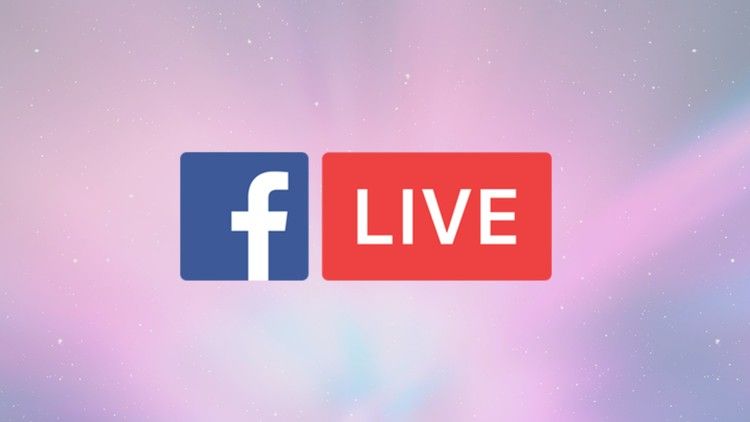 Здесь вы сможете создать свой пост, получить ключ трансляции и просмотреть предварительный просмотр. Однако некоторые браузеры блокируют эту секунду. Если это произойдет с вами, проверьте настройки браузера, чтобы разрешить всплывающие окна с этого сайта (iag.me). Прочтите эту статью, чтобы узнать, как разрешить всплывающие окна в вашем браузере.
Здесь вы сможете создать свой пост, получить ключ трансляции и просмотреть предварительный просмотр. Однако некоторые браузеры блокируют эту секунду. Если это произойдет с вами, проверьте настройки браузера, чтобы разрешить всплывающие окна с этого сайта (iag.me). Прочтите эту статью, чтобы узнать, как разрешить всплывающие окна в вашем браузере.
#2 Я получаю сообщение «Не удается подключиться к серверу» или пустой предварительный просмотр
Что-то блокирует ваше соединение между OBS Studio и Facebook Live. Скорее всего, ваш провайдер блокирует ваше соединение. Если это происходит с вами, не могли бы вы сообщить мне об этом в комментариях ниже вместе с именем вашего интернет-провайдера? Мне интересно знать. Такое бывает редко, но у некоторых бывает. В этом случае я настоятельно рекомендую вам попробовать подключиться к другому интернет-соединению (например, в доме друга или в местной кофейне). Если он работает там, вы знаете, что это ваше интернет-соединение. Если это ваше интернет-соединение, убедитесь, что у вас нет брандмауэров, которые могут блокировать соединение. Также перезагрузите маршрутизатор, чтобы посмотреть, решит ли это проблему. Если это не так, попробуйте позвонить своему интернет-провайдеру и попросить его разблокировать Facebook Live. Они, вероятно, обманут вас, но продолжайте пытаться. Пожалуйста, дайте мне знать, как у вас дела в комментариях ниже!
Если это ваше интернет-соединение, убедитесь, что у вас нет брандмауэров, которые могут блокировать соединение. Также перезагрузите маршрутизатор, чтобы посмотреть, решит ли это проблему. Если это не так, попробуйте позвонить своему интернет-провайдеру и попросить его разблокировать Facebook Live. Они, вероятно, обманут вас, но продолжайте пытаться. Пожалуйста, дайте мне знать, как у вас дела в комментариях ниже!
#3 В моем потоке большая задержка
Это более сложная проблема для решения. Всегда будет задержка (возможно, до 5-10 секунд), но некоторые люди жалуются на гораздо более длительную задержку. Во-первых, убедитесь, что вы проверяете скорость загрузки с помощью такого сервиса, как Speedtest.net. Значение имеет не скорость загрузки, а скорость загрузки, поскольку фактически вы загружаете видео на Facebook. У вас должна быть скорость отдачи не менее 3 Мбит/с, хотя предпочтительнее 4 Мбит/с и выше. Вы можете использовать Facebook Live, если у вас медленная скорость, но у вас могут возникнуть проблемы.![]() Кроме того, важна скорость вашего компьютера. Старые и менее мощные компьютеры будут долго кодировать видео. Следите за использованием ЦП в нижних
Кроме того, важна скорость вашего компьютера. Старые и менее мощные компьютеры будут долго кодировать видео. Следите за использованием ЦП в нижних
Также важна скорость вашего компьютера. Старые и менее мощные компьютеры будут долго кодировать видео. Следите за использованием ЦП в правом нижнем углу окна OBS Studio. Если он действительно высок (выше 90%), возможно, ваш компьютер испытывает трудности.
В настройках OBS вы можете изменить пресет кодирования на «сверхбыстрый» или «сверхбыстрый». Вы можете найти это в Настройки->Вывод.
Это будет означать, что процессор вашего компьютера будет использоваться немного меньше.
#4 Я использую Mac, и я не могу транслировать звук из других приложений, таких как Skype, в OBS в Facebook Live
Компьютеры Mac обрабатывают звук рабочего стола немного иначе, чем Windows. В версии OBS Studio для Windows звук из Skype будет автоматически записываться как звук рабочего стола в OBS Studio.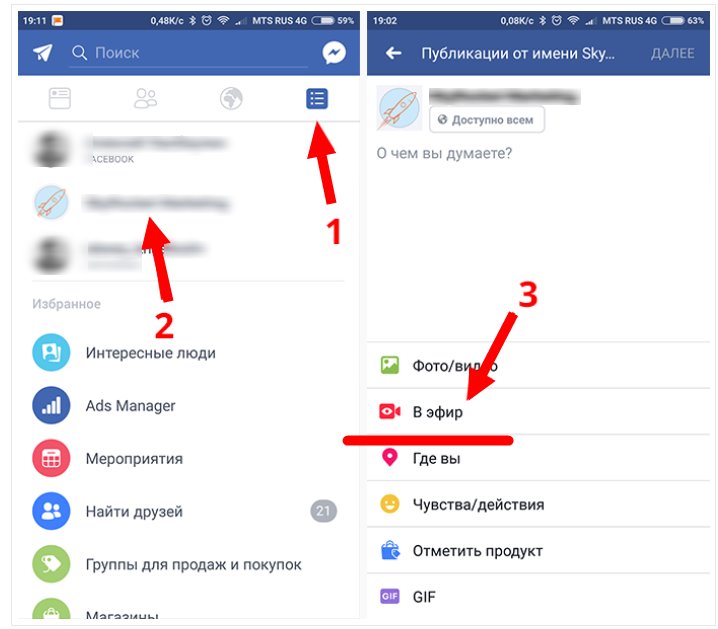 На Mac вам нужно направить звук из другого приложения в OBS Studio.
На Mac вам нужно направить звук из другого приложения в OBS Studio.
Для этого требуется стороннее приложение. В Wirecast встроена эта функция (драйвер, который записывает звук на рабочем столе), но с OBS Studio вам понадобится дополнительная помощь.
Существует несколько вариантов…
- Soundflower — расширение, позволяющее другим приложениям (например, Skype) направлять звук в другие приложения. Были некоторые проблемы с совместимостью Soundflower с более поздними версиями OSX, но разработчик внес некоторые обновления.
- JackAudio — не пробовал, но тоже выглядит хорошей альтернативой.
- Loopback — это приложение премиум-класса для Mac, которое настоятельно рекомендовал мой друг. Это стоит 99 долларов, но, судя по всему, оно того стоит!
- Sound Siphon — похож на Loopback, но дешевле. Это было рекомендовано Лесли Сэмюэлем. Сам не пробовал, но выглядит хорошо!
Когда вы устанавливаете один из них, вы можете перенаправить аудиовыход из Skype в OBS Studio, и он должен работать. Это боль, что вам нужно перепрыгнуть через несколько обручей, но именно так работают Mac.
Это боль, что вам нужно перепрыгнуть через несколько обручей, но именно так работают Mac.
#5 Моя веб-камера черная!
Если предварительный просмотр веб-камеры отображается черным цветом в OBS Studio, вам может потребоваться настроить разрешение, изменив его на пользовательское. Щелкните правой кнопкой мыши источник веб-камеры и выберите свойства, чтобы изменить разрешение.
#6 Аудио и видео не синхронизированы
Существует ряд факторов, которые могут повлиять на задержку между аудио и видео. Первое, что нужно сделать, это закрыть как можно больше фоновых приложений. Закройте как можно больше приложений, проверьте наличие приложений, снижающих пропускную способность, таких как Google Диск, Dropbox и т. Д. Вы также можете увидеть, что еще работает в фоновом режиме, и закрыть любые другие приложения.
Во-вторых, проверьте скорость загрузки. Используйте что-то вроде speedtest.net. Если у вас скорость загрузки не менее 3 Мбит/с или 4 Мбит/с, все должно быть в порядке.